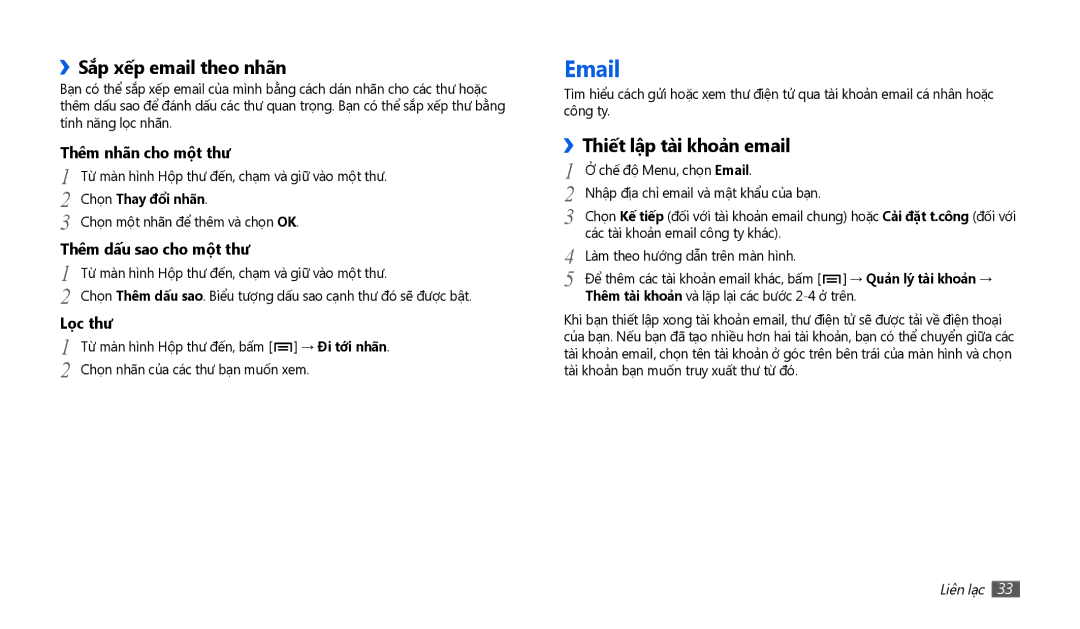››Sắp xế́p email theo nhãn
Bạn có thể sắp xếp email của mình bằng cách dán nhãn cho các thư hoặc thêm dấu sao để đánh dấu các thư quan trọng. Bạn có thể sắp xếp thư bằng tính năng lọc nhãn.
Thêm nhãn cho một thư
1 | Từ màn hình Hộp thư đến, cham và giữ vào một thư. |
2 | Chọn Thay đôi nhan. |
3 | Chọn một nhãn để thêm và chọn OK. |
Thêm dấu sao cho một thư | |
1 | Từ màn hình Hộp thư đến, cham và giữ vào một thư. |
2 | Chọn Thêm dâu sao. Biểu tượng dấu sao cạnh thư đó sẽ được bật. |
Lọc thư | |
1 | Từ màn hình Hộp thư đến, bấm [ ] → Đi tơi nhan. |
2 | Chọn nhãn của các thư bạn muốn xem. |
Tìm hiểu cách gửi hoặc xem thư điện tử qua tài khoản email cá nhân hoặc công ty.
›› | |
1 | Thiế́t lập tài khoản email |
Ở chế độ Menu, chọn Email. | |
2 | Nhập địa chỉ email và mật khẩu của bạn. |
3 | Chọn Kế tiế́p (đối với tài khoản email chung) hoặc Cai đặt t.công (đối với |
4 | các tài khoản email công ty khác). |
Làm theo hướng dẫn trên màn hình. | |
5 | Để thêm các tài khoản email khác, bấm [ ] → Quản lý tài khoản → |
| Thêm tài khoản và lặp lại các bước |
Khi bạn thiết lập xong tài khoản email, thư điện tử sẽ được tải về điện thoại của bạn. Nếu bạn đã tạo nhiều hơn hai tài khoản, bạn có thể chuyển giữa các tài khoản email, chọn tên tài khoản ở góc trên bên trái của màn hình và chọn tài khoản bạn muốn truy xuất thư từ đó.